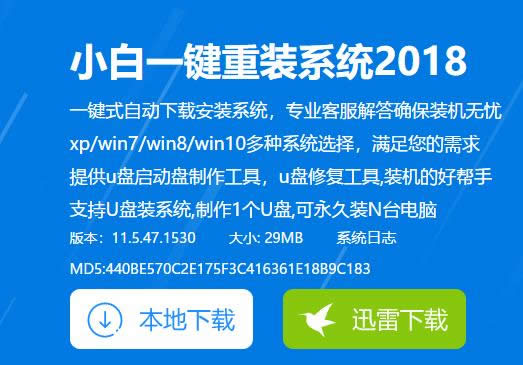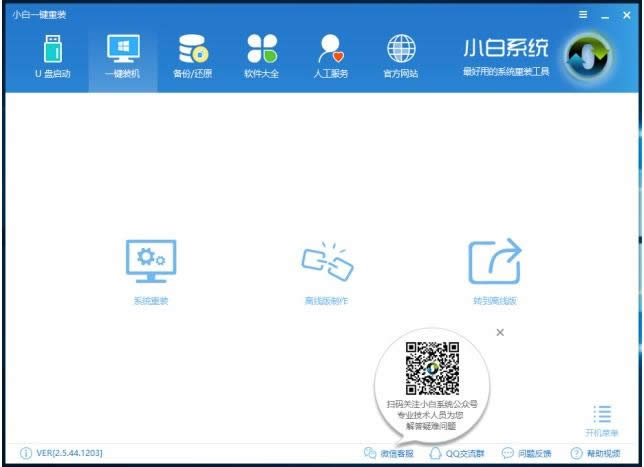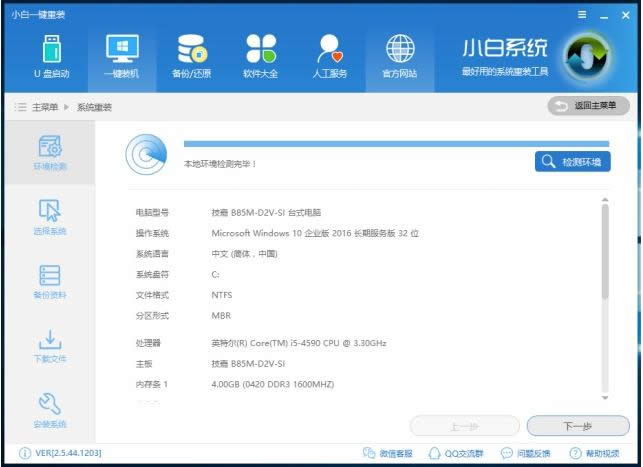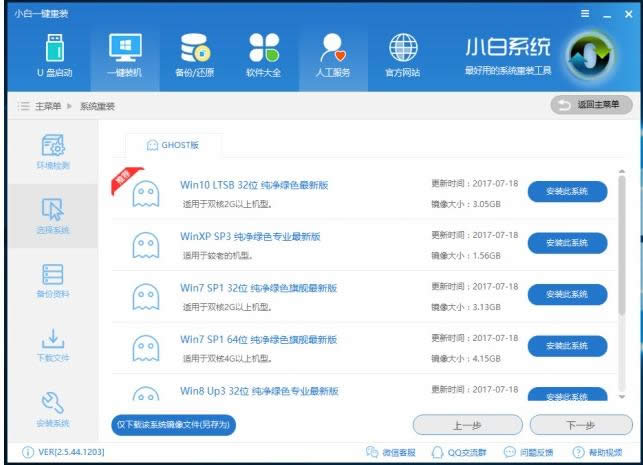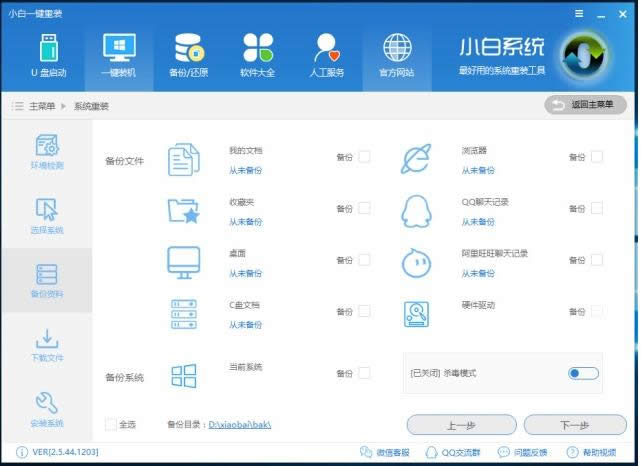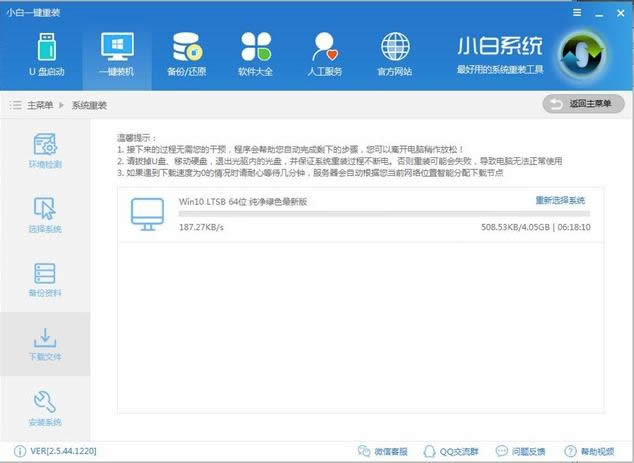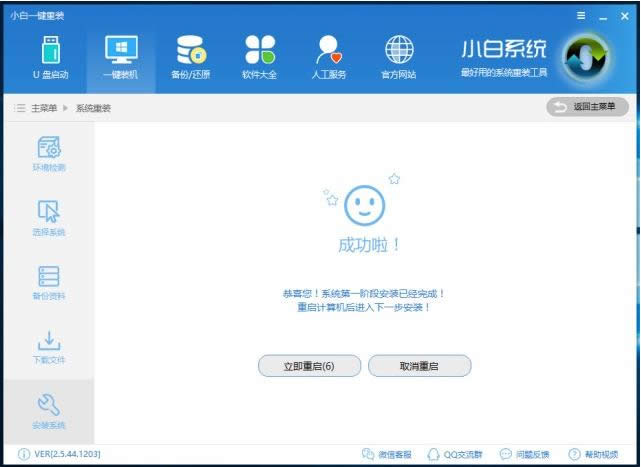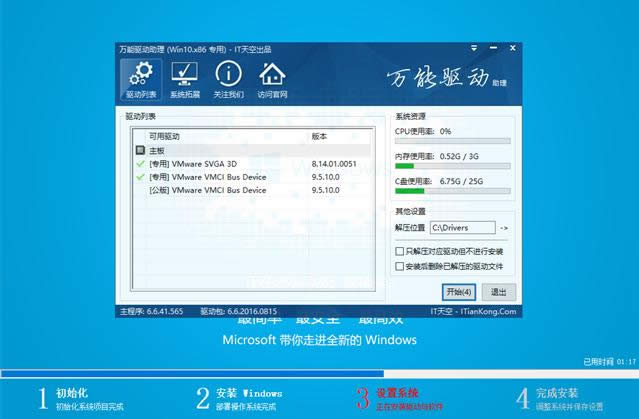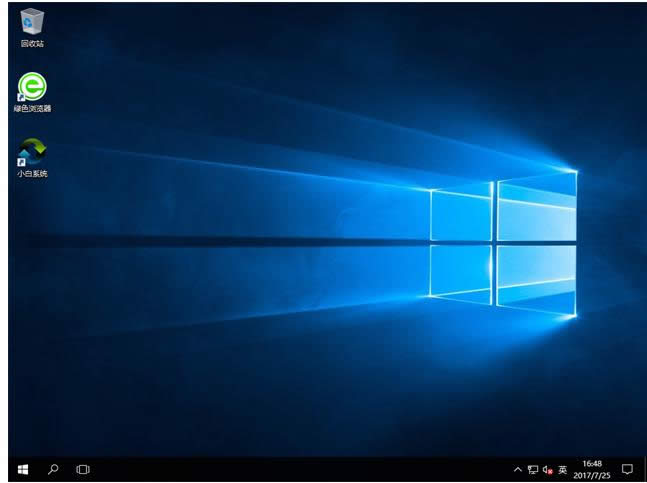推薦系統(tǒng)下載分類: 最新Windows10系統(tǒng)下載 最新Windows7系統(tǒng)下載 xp系統(tǒng)下載 電腦公司W(wǎng)indows7 64位裝機(jī)萬能版下載
小白一鍵重裝系統(tǒng)(安裝系統(tǒng)),本文教您小白怎樣一鍵重裝win10系統(tǒng)
發(fā)布時間:2019-01-15 文章來源:xp下載站 瀏覽:
|
系統(tǒng)軟件是指控制和協(xié)調(diào)計算機(jī)及外部設(shè)備,支持應(yīng)用軟件開發(fā)和運行的系統(tǒng),是無需用戶干預(yù)的各種程序的集合,主要功能是調(diào)度,監(jiān)控和維護(hù)計算機(jī)系統(tǒng);負(fù)責(zé)管理計算機(jī)系統(tǒng)中各種獨立的硬件,使得它們可以協(xié)調(diào)工作。系統(tǒng)軟件使得計算機(jī)使用者和其他軟件將計算機(jī)當(dāng)作一個整體而不需要顧及到底層每個硬件是如何工作的。 現(xiàn)在,使用win10系統(tǒng)的用戶已經(jīng)越來越多了,不過win10和舊系統(tǒng)相比有了不小的變化。win10系統(tǒng)使用久了卻變得不是特別流暢,不少用戶都想自己動手使用u盤重裝系統(tǒng),又苦于小白不懂操作流程。這不,小編連夜給大家整理了這篇快捷有保障的小白一鍵重裝win10系統(tǒng)的圖文教程。 自從win10出來后大家都在使用它了,Win10正式版操作系統(tǒng),與以往各版本操作系統(tǒng)相比,Win10正式版還具有更多各具特色的功能。可是Win10安裝方法一般都很復(fù)雜,為此,小編給大伙推薦小白一鍵重裝win10系統(tǒng),下面,就是小白一鍵重裝win10系統(tǒng)的圖文。 小白怎么一鍵重裝win10系統(tǒng) 下載安裝小白一鍵重裝,
重裝系統(tǒng)圖解詳情-1 打開后點擊一鍵裝機(jī),再點擊系統(tǒng)重裝
一鍵重裝圖解詳情-2 然后就是環(huán)境檢測了,不同以往的是新版小白對環(huán)境檢測更加用心,看它單獨分出一個步驟出來就知道了
重裝系統(tǒng)圖解詳情-3 檢測了環(huán)境之后,就點擊下一步進(jìn)入系統(tǒng)選擇吧,這里的系統(tǒng)種類太多了,我們可以選擇一鍵重裝win10 64位
小白圖解詳情-4 選擇了系統(tǒng)之后,就來到了新版小白最大的亮點,備份資料。我們可以看到這里的備份擁有很多種類,而且簡潔明了,非常好用哦
一鍵重裝圖解詳情-5 備份了系統(tǒng)之后,就開始下載系統(tǒng)文件了
一鍵重裝圖解詳情-6 系統(tǒng)文件下載完,就重啟電腦吧
一鍵重裝圖解詳情-7 重啟之后開始安裝了
一鍵重裝圖解詳情-8 在這里點擊:是
小白圖解詳情-9 可以選擇需要的驅(qū)動來安裝,一定要安裝的就是網(wǎng)卡驅(qū)動了。
win10圖解詳情-10 再等待幾分鐘,系統(tǒng)就安裝好咯!
一鍵重裝圖解詳情-11 以上就是小白一鍵重裝win10系統(tǒng)的步驟。 系統(tǒng)軟件一般是在計算機(jī)系統(tǒng)購買時隨機(jī)攜帶的,也可以根據(jù)需要另行安裝。 |
相關(guān)文章
2強(qiáng)力一鍵root,本文教您強(qiáng)力一鍵root怎樣取...
3筆記本內(nèi)存條怎樣裝,本文教您筆記本內(nèi)存條怎樣裝
4怎么重裝系統(tǒng)(安裝系統(tǒng))xp最方便
5Thinkpad筆記本重裝系統(tǒng)(安裝系統(tǒng)),本文...
6hp筆記本重裝系統(tǒng)(安裝系統(tǒng)),本文教您惠普筆記...
7筆記本一鍵還原,本文教您聯(lián)想筆記本怎樣一鍵還原
8聯(lián)想筆記本一鍵恢復(fù),本文教您聯(lián)想筆記本一鍵恢復(fù)怎...